MacのQuick Lookをもっと便利にしてくれるプラグインまとめ
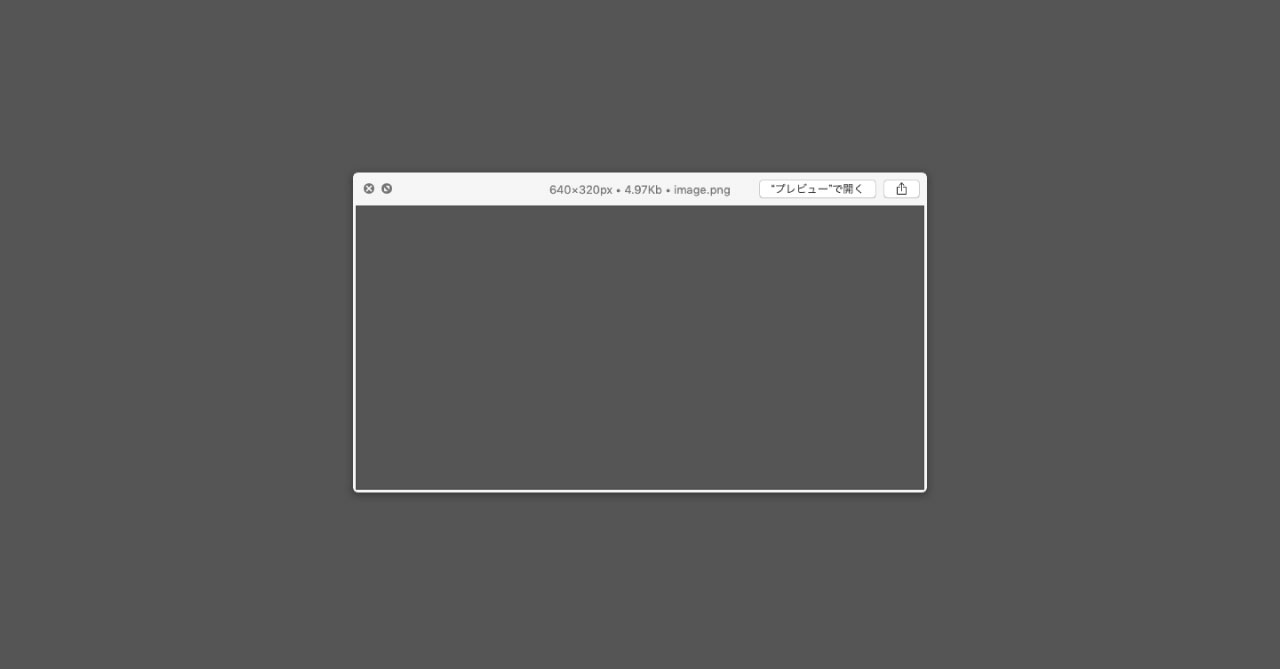
Finderでファイルを選択してspaceを押すと、ファイルをすぐにプレビューできるQuick Look。
非常に便利ですが、デフォルトでは対応していない形式があります。
今回は、Homebrew Caskを使って、Quick Lookをもっと便利に使えるプラグインと、そのインストール方法についてまとめます。
Homebrew Caskのインストール
HomebrewとHomebrew Caskのインストールがまだの人は下記コマンドを実行して、インストールします。
$ /usr/bin/ruby -e "$(curl -fsSL https://raw.githubusercontent.com/Homebrew/install/master/install)"$ brew tap caskroom/cask更に細かい手順や、これが何なのかについての説明は過去記事があるのでそちらをご覧ください。
クイックルックのプラグイン
下記が、今回紹介するプラグインの一覧になります。
| プラグインの名前 | 機能 | Homebrew Caskのインストールコマンド |
|---|---|---|
| qlImageSize | 画像のサイズを表示 | brew cask install qlimagesize |
| QLColorCode | ソースコードを色分けする | brew cask install qlcolorcode |
| QLStephen | 拡張子がないファイルをプレビュー | brew cask install qlstephen |
| ScriptQL | AppleScriptを色分けしてプレビュー | brew cask install scriptql |
| QuickLookCSV | CSVファイルを1行ごとに色分けする | brew cask install quicklook-csv |
| QuickLookJSON | JSONファイルを色分けしてプレビュー | brew cask install quicklook-json |
| QLMarkdown | Markdownファイルをプレビュー | brew cask install qlmarkdown |
| ProvisionQL | Provisioningファイル(.ipa)をプレビュー | brew cask install provisionql |
| WebPQuickLook | WebPファイル(.webp)をプレビュー | brew cask install webpquicklook |
| Suspicious Package | パッケージファイル(.pkg)をプレビュー | brew cask install suspicious-package |
| QuickLook Video | .asfや.avi、.flvなどの拡張子の動画を再生 | brew cask install qlvideo |
一括でインストールしたい場合は、下記のコマンドを使用してください。
brew cask install qlimagesize qlcolorcode betterzip qlstephen scriptql quicklook-csv quicklook-json qlmarkdown provisionql webpquicklook suspicious-package qlvideoqlImageSize:画像のサイズを表示
画像をQuick Lookしたときに、上の方に画像のサイズを表示してくれます。
Finderの情報パネルでも見れますが、プレビュー時にも確認できるのは地味に便利です。
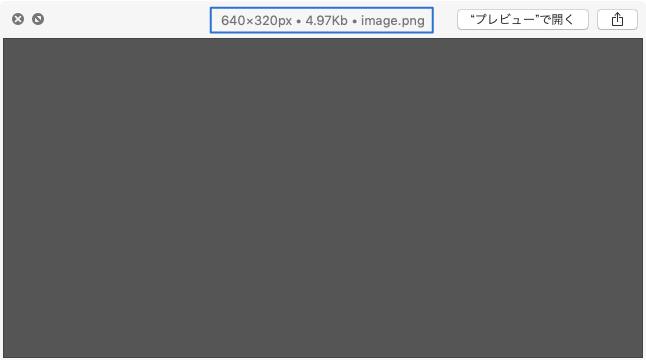
インストールはターミナルで下記コマンドを実行すればOK。
brew cask install qlimagesizeQLColorCode:ソースコードを色分けする
QLColorCodeをインストールすると、Quick Lookでコードを見たときに、コードに色付けして見やすくなります。
brew cask install qlcolorcodeQLStephen:拡張子がないファイルをプレビュー
拡張子が何もついていないファイルをQuick Lookした場合、デフォルトだと容量などの情報しか見れません。
しかし、QLStephenをインストールすると、拡張子がないファイルでも、中に何か書いてあれば、その内容をプレビューできるようになります。
brew cask install qlstephenScriptQL:AppleScriptを色分けしてプレビュー
ScriptQLをインストールすると、AppleScriptファイルである.scptファイルをプレビューするときに、色分けしてプレビューしてくれるようになります。
brew cask install scriptqlQuickLookCSV:CSVファイルを1行ごとに色分けする
QuickLookCSVをインストールすると、CSVファイルをテーブル状に表示して、1行ごとに色分けして表示してくれるので、かなり見やすくなります。
brew cask install quicklook-csvQuickLookJSON:JSONファイルを色分けしてプレビュー
CSVにつづきJSONも、QuickLookJSONをインストールすることで色分けして見やすくしてくれます。
CSVやJSONなどのデータは、どんなデータがあるのかサッと確認したいときに役立ちます。
brew cask install quicklook-jsonQLMarkdown:Markdownファイルをプレビュー
QLMarkdownをインストールすると、.mdをQuick Lookするときに、Markdownをプレビューしてくれます。
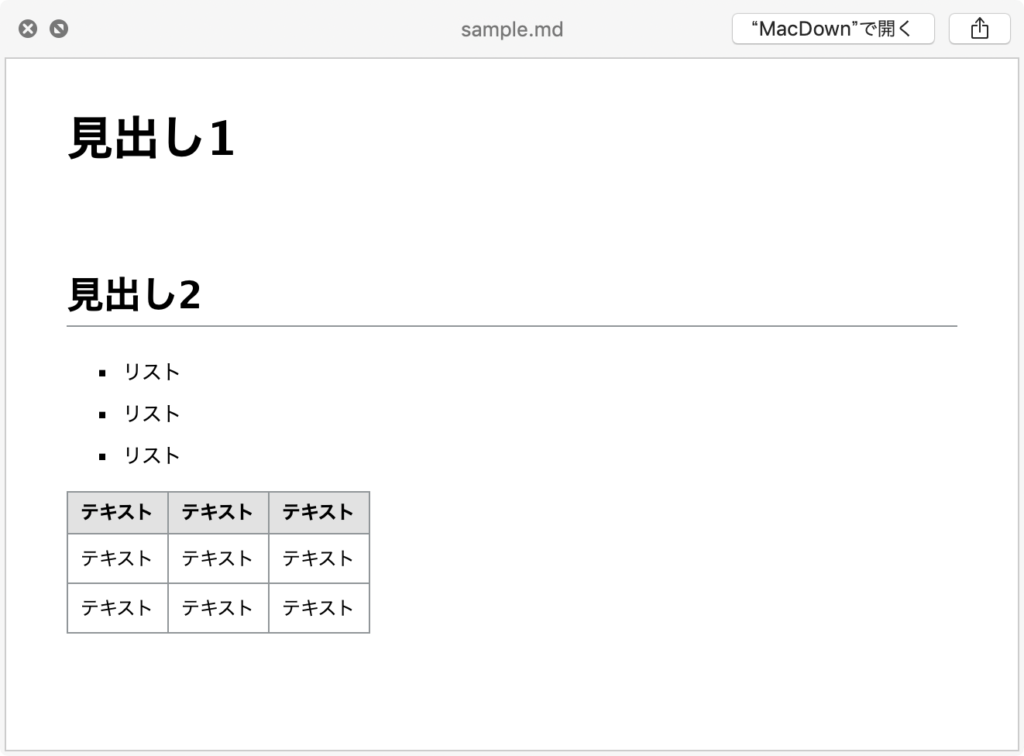
Markdownに関して分からない方は、過去に記事にしているのでそちらも参考にしてみてください。
brew cask install qlmarkdownProvisionQL:Provisioningファイル(.ipa)をプレビュー
ここから先は、特定拡張子のファイルをプレビューしてくれる機能が続きます。
まずはProvisionQLをインストールすることで、.ipaのプレビューができるようになります。
brew cask install provisionqlWebPQuickLook:WebPファイル(.webp)をプレビュー
WebPQuickLookをインストールすることで、.webpのプレビューができます。
WebPに関しては、Googleが開発しているということもあって、Macのデフォルトだとプレビューができません。
プレビューができないと単純にWeb制作時に困るので、とりあえず入れておくのをオススメします。
brew cask install webpquicklookSuspicious Package:パッケージファイル(.pkg)をプレビュー
Suspicious Packageをインストールすると、.pkgのプレビューができます。
正直あまり見る機会はありませんが、とりあえず入れています。
brew cask install suspicious-packageQuickLook Video:.asfや.avi、.flvなどの拡張子の動画を再生
QuickLook Videoをインストールすると、.asfや.avi、.flvなどの拡張子の動画を、Quick Lookで再生できるようになります。
brew cask install qlvideo











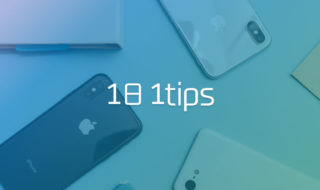 iPhoneをもっと便利に使うための細かい小技集 #1日1Tips – 2020年2月
iPhoneをもっと便利に使うための細かい小技集 #1日1Tips – 2020年2月 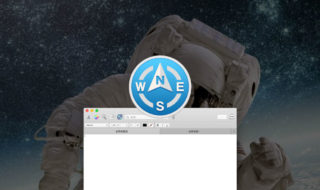 Path Finderがバージョン9.2にアップデート!ロックダウン期間中は無料トライアル期間が30日から60日に延長!
Path Finderがバージョン9.2にアップデート!ロックダウン期間中は無料トライアル期間が30日から60日に延長! 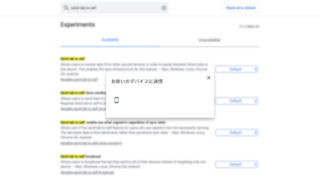 Google Chromeの「お使いのデバイスに送信」機能を使ってiPhoneに閲覧中のサイトを送信する方法
Google Chromeの「お使いのデバイスに送信」機能を使ってiPhoneに閲覧中のサイトを送信する方法 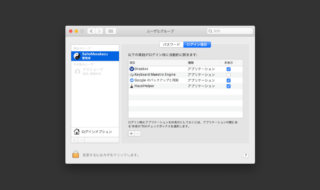 Macログイン時に自動起動するアプリの管理方法
Macログイン時に自動起動するアプリの管理方法 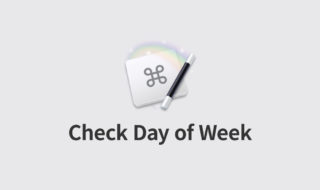 Macを起動したのが平日か休日か判定して、起動するアプリを変えるKeyboard Maestroマクロの作り方
Macを起動したのが平日か休日か判定して、起動するアプリを変えるKeyboard Maestroマクロの作り方  AlfredのDefault Resultsを変更して、Google検索をラクにする方法
AlfredのDefault Resultsを変更して、Google検索をラクにする方法  Alfredの1Password連携で、登録しているウェブサイトではなくアプリでログイン情報を開く方法
Alfredの1Password連携で、登録しているウェブサイトではなくアプリでログイン情報を開く方法 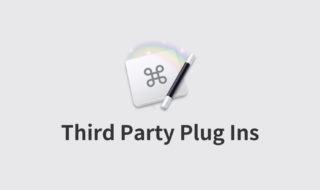 Keyboard MaestroのThird Party Plug Insの作り方
Keyboard MaestroのThird Party Plug Insの作り方 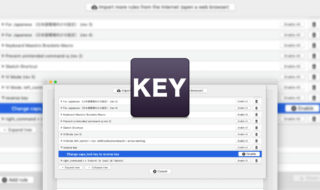 Karabiner-Elementsでcaps lockで修飾キー全押し、caps lock + 修飾キーで押したキー以外の修飾キーを押す方法(reverseキー)
Karabiner-Elementsでcaps lockで修飾キー全押し、caps lock + 修飾キーで押したキー以外の修飾キーを押す方法(reverseキー)  iTerm2で「Use System Window Restoration Setting」を設定しているとアラートが表示されて機能しない
iTerm2で「Use System Window Restoration Setting」を設定しているとアラートが表示されて機能しない  Google Chromeのサイト内検索(カスタム検索)機能を別のプロファイルに移行する方法
Google Chromeのサイト内検索(カスタム検索)機能を別のプロファイルに移行する方法  iPadで入力モードを切り替えずに数字や記号をすばやく入力する方法
iPadで入力モードを切り替えずに数字や記号をすばやく入力する方法  iPhoneやiPadでYouTubeの再生速度を3倍速や4倍速にする方法
iPhoneやiPadでYouTubeの再生速度を3倍速や4倍速にする方法  Keynoteで有効にしているはずのフォントが表示されない現象
Keynoteで有効にしているはずのフォントが表示されない現象  MacのKeynoteにハイライトされた状態でコードを貼り付ける方法
MacのKeynoteにハイライトされた状態でコードを貼り付ける方法  AirPodsで片耳を外しても再生が止まらないようにする方法
AirPodsで片耳を外しても再生が止まらないようにする方法  iTerm2でマウスやトラックパッドの操作を設定できる環境設定の「Pointer」タブ
iTerm2でマウスやトラックパッドの操作を設定できる環境設定の「Pointer」タブ  DeepLで「インターネット接続に問題があります」と表示されて翻訳できないときに確認すること
DeepLで「インターネット接続に問題があります」と表示されて翻訳できないときに確認すること  Ulyssesの「第2のエディタ」表示を使って2つのシートを横並びに表示する
Ulyssesの「第2のエディタ」表示を使って2つのシートを横並びに表示する  macOSのコマンドパレット比較!SpotlightとAlfred、Raycastどれを使えばいい?
macOSのコマンドパレット比較!SpotlightとAlfred、Raycastどれを使えばいい?  1つのノートアプリにすべて集約するのをやめた理由|2025年時点のノートアプリの使い分け
1つのノートアプリにすべて集約するのをやめた理由|2025年時点のノートアプリの使い分け  Notionログイン時の「マジックリンク」「ログインコード」をやめて普通のパスワードを使う
Notionログイン時の「マジックリンク」「ログインコード」をやめて普通のパスワードを使う  AlfredでNotion内の検索ができるようになるワークフロー「Notion Search」
AlfredでNotion内の検索ができるようになるワークフロー「Notion Search」  Gitで1行しか変更していないはずのに全行変更した判定になってしまう
Gitで1行しか変更していないはずのに全行変更した判定になってしまう  Macでアプリごとに音量を調節できるアプリ「Background Music」
Macでアプリごとに音量を調節できるアプリ「Background Music」  Macのターミナルでパスワード付きのZIPファイルを作成する方法
Macのターミナルでパスワード付きのZIPファイルを作成する方法  MacBook Proでディスプレイのサイズ調整をして作業スペースを広げる
MacBook Proでディスプレイのサイズ調整をして作業スペースを広げる  SteerMouseの「自動移動」機能で保存ダイアログが表示されたら自動でデフォルトボタンへカーソルを移動させる
SteerMouseの「自動移動」機能で保存ダイアログが表示されたら自動でデフォルトボタンへカーソルを移動させる  iPhoneでタッチが一切効かなくなった場合に強制再起動する方法
iPhoneでタッチが一切効かなくなった場合に強制再起動する方法